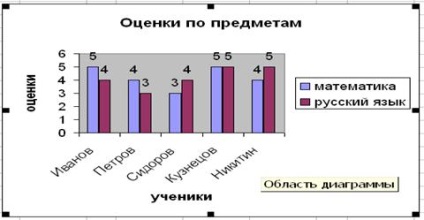програма Excel диаграма, термин, използван за обозначаване на всички видове графично представяне на цифрови данни. Изграждане на графично представяне се основава на поредица от данни. Тъй като група от клетки, наречени данните в един ред или колона. На същата графика можете да видите няколко серии от данни.
Обектът графика е слой, който е вграден в един от листовете на книга. Тя може да се намира на същия лист, на който данните, или всеки друг лист (често да се показва диаграми изтеглени индивидуален лист). Графика продължава да бъде свързана с данните, на които се изграждат, и веднага се променя формата си, когато се актуализира данните.
За изграждането на диаграмите, които обикновено се използват диаграми магистър. предизвикано от едно кликване върху бутона Wizard Графика на лентата с инструменти Стандартни често е удобно да се предварително изберете областта, съдържащ данните да бъдат показани в таблицата, но тази информация може да бъде зададен в хода на съветника
тип модел. В първия етап на съветника избран диаграма форма. Налични форми са изброени в раздела Стандартен тип. За избрания вид на диаграма в дясно показва редица възможности за представяне на данни (тип палет), от което следва да се избере най-подходящ. Персонализирана раздел показва набор от напълно оформени видове диаграми с готов форматиране. След установяване на графиката мухъл трябва да щракнете върху бутона Напред.
Осъществяване диаграми. Третият етап на съветника (след като кликнете върху бутона Напред) е да изберете дизайн диаграма. В раздела майстор набор Windows:
• заглавие чарт, ос етикети (раздел дялове);
• картографиране и маркировка на координатни оси (раздел оси);
• картографиране мрежа линии, успоредни на координатните оси (раздел решетъчни линии);
• описание на графика (раздел Legend);
• етикети се показват, съответстващи на отделните елементи на данните в графиката (Data Етикети раздела);
• Въвеждане на данните, използвани в изграждането на графиката, маса (Tab данни таблица).
В зависимост от вида на диаграми, някои от тези раздели може да се пропусне.
Настаняване диаграма. В последната стъпка на помощника (след като кликнете върху бутона Напред) показва дали да използва новата лист или една от диаграмата на разположение и за поставяне. Обикновено, този вариант е от значение само за отпечатване на документ, който съдържа диаграма. След като щракнете върху Finish диаграма построена автоматично и поставена върху каза лист.
Редактиране на класациите. Завършеният графиката може да се промени. Тя се състои от набор от отделни елементи, като например собствени графики (серия данни), брадви, заглавие диаграма, парцел, и така, когато кликнете върху елемент на графиката, се изтъкват маркери, и когато задържите показалеца на мишката - описан подсказка диалоговия прозорец Open да форматирате диаграма елемент може да бъде чрез менюто Format (за избрания елемент) или чрез контекстното меню (команда Format) Различни раздели на диалоговия прозорец ви позволяват да променяте настройките на дисплея на избрания за електронна поща данни MENT. Ако искате да направите значителни промени в таблицата, трябва отново да се възползват от помощника за диаграми. За да направите това, отворете работен лист с диаграма или диаграма изберете вградени в данните от работен лист. Работещи помощника за диаграми. Можете да промените текущите настройки, които се обсъждат в прозорците на капитана по подразбиране.
За да премахнете диаграмата може да се извади лист, на която се намира (PravkaUdalit лист), или изберете графика, заложен в данните на лист и натиснете бутона за изтриване
Почти всички съвременни маса "процесори имат вградена в бизнес графики. За да направите това, има графичен режим на таблицата с процесор. Можете да създадете различни видове диаграми в графичен режим, което дава видимост на числените взаимоотношения.
Диаграма - средство за визуална графична информация за сравняване на стойностите на няколко или повече стойности на едно количество, проследяване на промените в стойностите си, и т.н.
Повечето графики са построени в правоъгълна координатна система. хоризонтални стойности X оста на независимата променлива (аргумент), а вертикалната ос Y - стойности на зависимата променлива (функция). На една снимка може да се показва едновременно няколко диаграми.
Когато графичния процесор цифрова информация посредством електронна таблица трябва да:
1) показват площ данни (блок клетка), чрез която се основава на графиката;
2) определяне на последователността на избор на данни (по редове или колони) на избрания блок на клетките.
При избора на колони X - координатите са взети от лявата колона на избрания блок на клетките. Останалите графи съдържат Y- координира диаграми. Според броя на колоните се определя от броя на строителните диаграми. При избора на редовете горния ред избрана клетка блок е низ х - координира, останалите линии съдържат Y- координира графики.
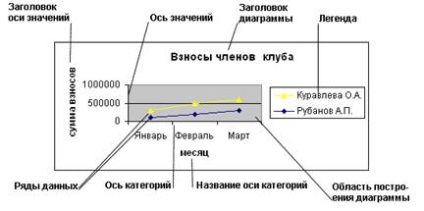
елементи от диаграмата - отделните обекти, които изграждат графиката, е доста коренно различни и различно за различните типове диаграми. активните елементи на графиката се събират в списъка на Лентата с инструменти класации. Всички структура елементи са снабдени с пояснения.
ОБЛАСТ диаграма - правоъгълна област обхваща всички структура елементи. ОБЛАСТ строителство върху плоски диаграми - това е ограничен от координатните оси на правоъгълника, който съдържа серия от данни. На обем класации - тя обхваща три оси с всички необходими подписи.
Графика заглавие - етикет с описателен текст. По подразбиране е центрирана върху областта на строителството.
Серия данни - група от свързани с данните за диаграмата. Например, серия от данни за графиката на диапазона от стойности на функцията. На същата графика може да се направи серия множество данни, всяка с различен цвят. В поредица от имена на данни с помощта на Excel заглавия на колони (или редове) на обхвата на данните. Ако автоматичното признаване на серията от имена премина неуспешно, Excel ще генерира име на серия по подразбиране: Series1, Ryad2, Ryad3. Имена на реда показват в легендата. точка на данни е определен на маркера на диаграма - е точка маркер, сегмент колона или друга графичен примитивни, например, в хистограмата е цвят бар на графиката - кутията е 5 точки.
Легенда - подпис със символи на серия данни цвят / засенчване. Легендата обикновено се намира в дясно от областта на проектиране. Легенда ключ - символ в легендата в ляво, от името на номер, присвоен на този номер.
Елементите също включват диаграми заглавията оси, прогнозния линия, спомагателната ос, линия серия, тенденции, коридори трептене ленти увеличаване и намаляване, ленти и други грешки.
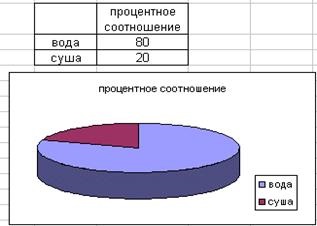
Добър помощник в изграждането на диаграми е помощника за диаграми. Той прави по-голямата част от работата. Всичко, което остава да направите, за да ви - за да изберете данните, и да вземат по време на няколко прости решения. Покажете на помощника, чрез изграждане на разпределение на водата диаграма и земята, върху земното кълбо. Изберете диапазона от стойности, които се очаква да се възползват от графиката, а след това щракнете върху
Wizard Графика (Wizard Chart), или изберете командата Chart (графика) от менюто Insert (Insert). първа стъпка на прозореца на съветника Chart ще се появи.

В допълнение, има няколко шаблони персонализирани графики в Excel. обичай вид диаграма можете да изберете Персонализиран раздел Тип (по поръчка) в Тип прозорец Chart (от типа на графиката). Изборът на вида на графиката в този раздел, автоматично води до диаграмата в областта на извадката (Sample).
По подразбиране Excel определя графиката под формата на колони - Колона (хистограми). Хистограми, който се използва за представяне на елементи, които се сравняват в рамките на същия период от време, или за илюстрация промените, които настъпват с различните елементи в рамките на няколко периода. Те могат също така да се използва за сравняване на годишните темпове на реализация на продукцията в последните няколко години. По същия начин, можете да си представите на разходите, а след това за сравнение с друг и разходите за изпълнение за период от време.
Pie (кръгов) диаграма показва връзката между цяло и неговите части. Те са най-добре се вижда каква част от цялото един или друг от неговите компоненти (например, на целия бюджет и неговите отделни елементи, цялата инвестиционния портфейл и инвестициите, включени в него). Основната конструкция на кръговата диаграма е както следва: първо добавяне на всички данни от избрания обхват, и след това се определя коя част от цялото съдържание на всяка клетка. Някои видове кръгови диаграми позволяват да изберете един или няколко части на едно цяло.
Donut (пръстеновидно) диаграма - това е една от разновидностите на кръгови диаграми. Те също показват връзката на части като цяло. Но те имат една основна разлика: на диаграмите на пръстена, за разлика от циркулярното писмо, че е възможно да представляват различни данни.
Радар (радар) диаграми едва ли могат да бъдат лесни за употреба, с изключение на някои много специални поводи. Те показват връзките между различните последователности данни и между всяка последователност и всички последователности едновременно. В резултат на това всичко се разглеждат заедно, и да получите ясна представа за същността на представения обект обикновено е много проблематично. Радарните диаграми понякога се използват в проблемите на сложно административно управление на проекти.
D графика изглежда малко по-сложно, но те са на практика се използва в случаите като апартамента. Класациите D са семейство освен Surface (Surface) диаграма. Те се използват за доказване на връзката на няколко променливи или за визуализиране на големи обеми от данни, които иначе биха били трудни за тълкуване. Такъв модел прилича на облекчение географска карта, показваща "хълма" и "коритото" за големи обеми от данни.
Данните за графиката.

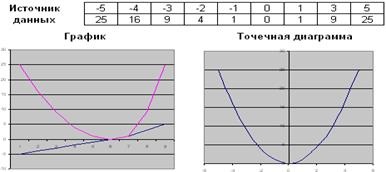
Втората стъпка в създаването на схема е да изберете данните, които ще бъдат представени на нея. Този избор е направен, за освобождаването на желания обхват преди да се обадите помощника за диаграми. Ако това не бъде направено, или искате да промените избора си, а след това идва на прозореца на графиката помощ Източник на данните (графики източниците на данни) Графика Wizard (втори етап). Този прозорец се състои от два раздела:

раздела Data Range (Data Rate) се използва за определяне на източника на данни на таблицата. Ако графиката е трябвало да се използва заглавките на редовете и / или колони, те трябва да бъдат включени в избрания обхват. Можете също да укажете местоположението на поредицата за графиката:

Моля, имайте предвид, че позоваванията на бандата - това е абсолютно връзки. Това се прави с цел да се позволи изместването диаграма без да се променя обхвата на стойности, използвани в него. Когато преместите повечето данни препратки източник се сменят автоматично. По този начин, потребителят не може да се грижи за съответствие с първоначалния обхват на препратки.
Има две възможни схеми на практики. Можете да създадете вграден диаграма. Той е включен в данните за работен лист. Вградените диаграми са добри в тези случаи, които изискват данни, за да бъдат представени до диаграмите.
Втората възможност - е да се използва графичен лист. В този случай, тя стои отделен лист за схема за разположение. Данните за отделен лист, предвиден в диаграмата се вземат от друг лист. Това подреждане е удобен, когато имате нужда, за да получите отделна схема (за статия или слайд).
Избор опциите за разположение на диаграми, проведени в Графика Местоположение прозорец (заетост диаграма) на четвъртия етап на диаграмите съветника. При пускането на графиката на отделен лист, можете да укажете името на листа, като го въведете в текстовото поле, разположен в непосредствена близост до опцията Като нов лист (отделно). При създаването на вградения графичен лист да поставите то е избрано от падащия списък на съществуващите в работна книга лист.
Етапи диаграми (например):
1) за избор на клетки, в които се конструират на диаграмата;
2) кликнете помощника за диаграми
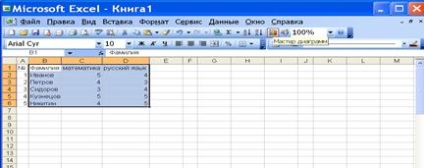
3) Етап G 1 - избор на вида и формата на диаграма

Стъпка 2 - видите резултата, ако е необходимо

да прави промени в обхвата на данни или редове от данни
Стъпка 3 - зададени параметри на графиката (заглавието диаграма, ос етикети, местоположение легенда, и т.н.);

Стъпка 4 - посочете местоположението на графиката, изберете Готово.

Промяна на таблица с размери:
1) Осигуряване на диаграма на мишката;
2) тегли за всеки квадратен дръжка;
3) премахнете избора